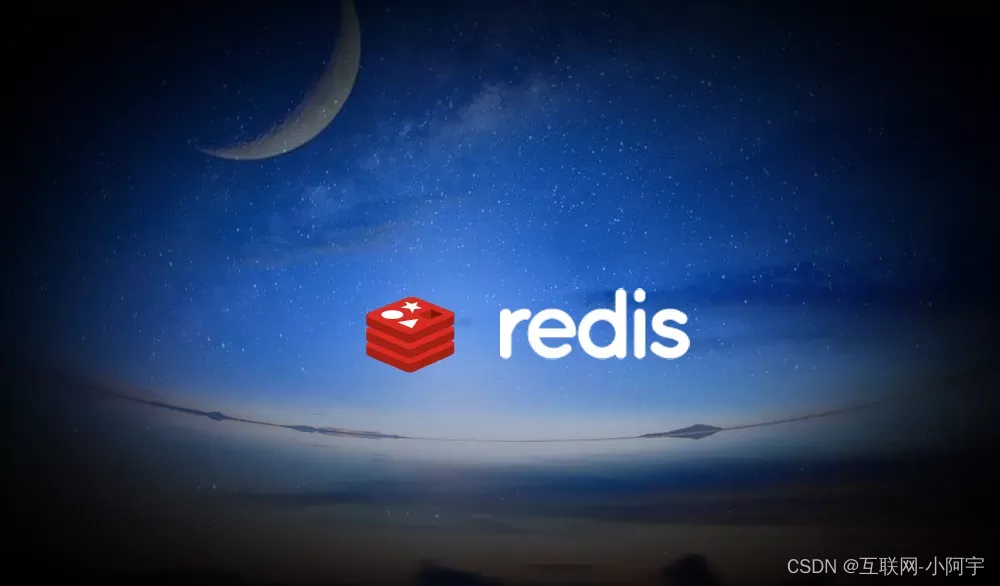
Docker安装redis
⭐一、服务器配置
🍒关闭防火墙、沙盒、iptables
systemctl stop firewalld && systemctl disable firewalld
setenforce 0vim /etc/selinux/config
#编辑 SELINUX=disabled
iptables -F && iptables-save
🍒安装docker
yum -y installdocker
systemctl start docker
systemctl enabledocker# docker版本[root@localhost ~]# docker --version
Docker version 1.13.1, build 7d71120/1.13.1
⭐二、Docker搜索redis镜像
docker search redis
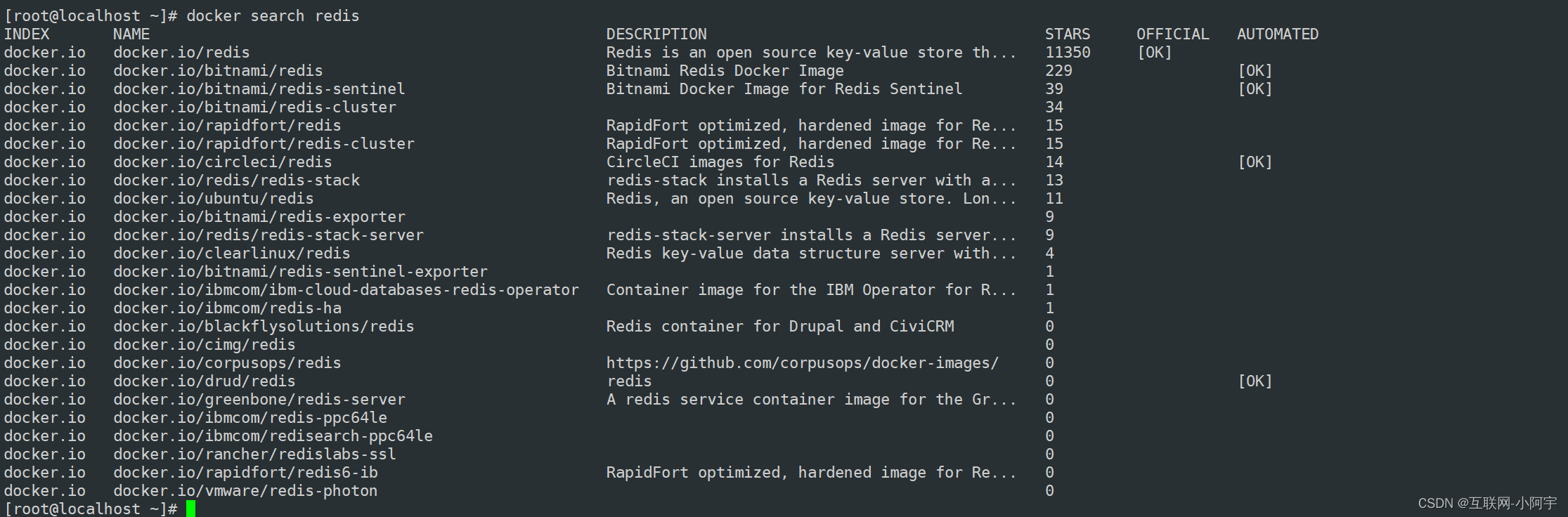
⭐三、Docker拉取镜像
docker pull redis
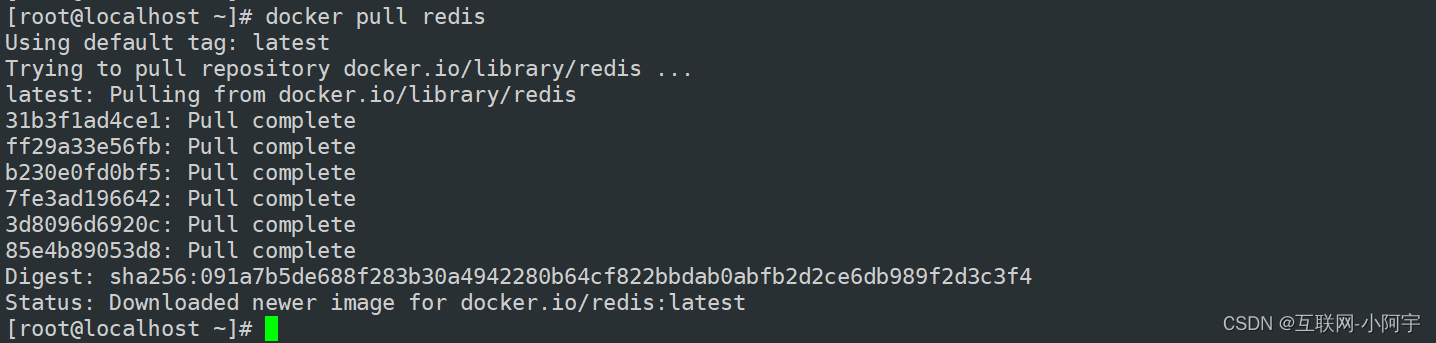
⭐四、Docker挂载配置文件
- 挂载redis的配置文件
- 挂载redis 的持久化文件(为了数据的持久化)
宿主机的位置选择可以根据磁盘空间大小自由选择
**宿主机
redis.cof文件
位置 : /data/redis/conf/redis.cof**
mkdir -p /data/redis/conf
cd /data/redis/conf
vi redis.conf
#将⭐七、配置文件内容 进行复制
**宿主机
redis-data
位置 : /data/redis/data**
mkdir -p /data/redis/data
⭐五、启动redis 容器
🍒启动命令
docker run -itd --name redis --restart=always --log-opt max-size=100m --log-opt max-file=2 -p 6379:6379 -v /data/redis/conf/redis.conf:/etc/redis/redis.conf -v /data/redis/data:/data redis redis-server /etc/redis/redis.conf --appendonly yes --requirepass qwe123
🍒参数解析
- 【 --restart=always】 开机启动,失败也会一直重启;
- 【–log-opt max-size=100m】意味着一个容器日志大小上限是100M;
- 【–log-opt max-file=2】意味着一个容器有2个日志,分别是id+.json、id+1.json;
- 【-p 6379:6379】 将宿主机6379端口与容器内6379端口进行映射;
- 【-v】 将宿主机目录或文件与容器内目录或文件进行挂载映射;
- 【-itd】 i:以交互模式运行容器,通常与 -t 同时使用; t:为容器重新分配一个伪输入终端,通常与 -i 同时使用; d:表示后台启动redis;
- 【–name】 给容器命名;
- 【–appendonly yes】 开启redis 持久化;
- 【–requirepass qwe123】 强烈建议设置密码,并且将密码设置为高强度复杂;
- 【redis-server /etc/redis/redis.conf】 以配置文件启动redis,加载容器内的conf文件;
🍒老版本启动报错
老版本docker在启动的时候
可能会报错;是因为老版本的docker日志驱动程序是:journald
... unknown log opt 'max-file'for journald log driver
修改配置文件
vim /etc/sysconfig/docker
#编辑
原文:OPTIONS='--selinux-enabled --log-driver=journald --signature-verification=false'
编辑后:OPTIONS='--selinux-enabled --log-driver=json-file --signature-verification=false'
重启dokcer加载配置文件
systemctl daemon-reload && systemctl restart docker
⭐六、测试redis
🍒查看启动状态
dockerps -a |grep redis

🍒查看容器日志
docker logs -f redis
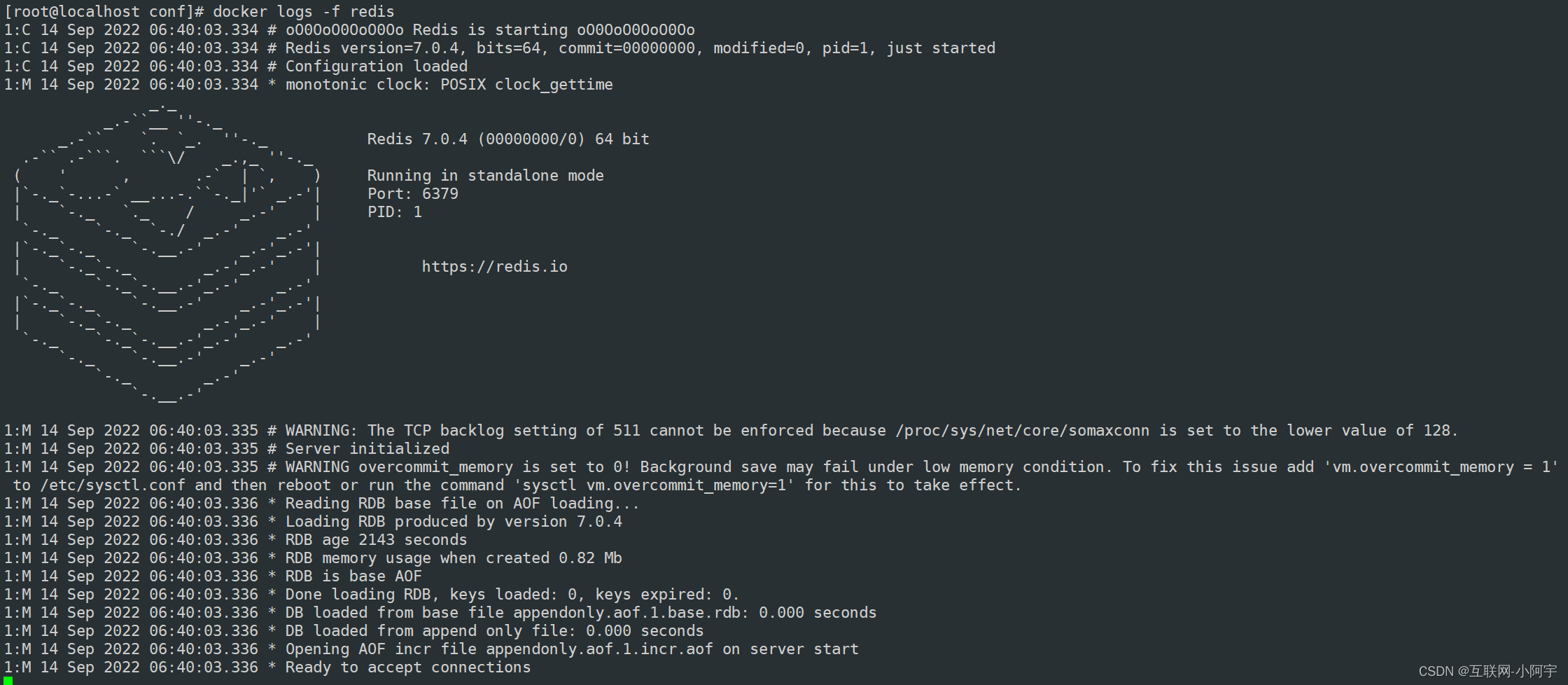
🍒查看redis命令是否正常
dockerexec -it redis redis-cli
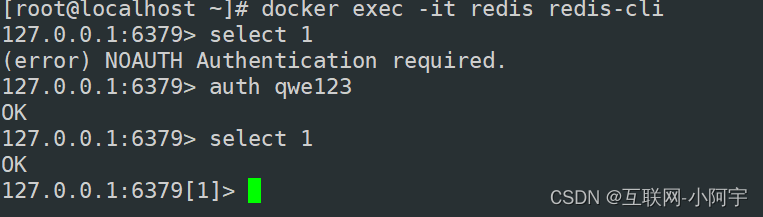
⭐七、配置文件
redis.conf配置文件
protected-mode no
port 6379
tcp-backlog 511#redis密码 强烈建议设置复杂一些
requirepass qwe123
timeout0
tcp-keepalive 300
daemonize no
supervised no
pidfile /var/run/redis_6379.pid
loglevel notice
logfile ""
databases 30
always-show-logo yes
save 9001
save 30010
save 6010000
stop-writes-on-bgsave-error yes
rdbcompression yes
rdbchecksum yes
dbfilename dump.rdb
dir ./
replica-serve-stale-data yes
replica-read-only yes
repl-diskless-sync no
repl-disable-tcp-nodelay no
replica-priority 100
lazyfree-lazy-eviction no
lazyfree-lazy-expire no
lazyfree-lazy-server-del no
replica-lazy-flush no
appendonly yes
appendfilename "appendonly.aof"
no-appendfsync-on-rewrite no
auto-aof-rewrite-percentage 100
auto-aof-rewrite-min-size 64mb
aof-load-truncated yes
aof-use-rdb-preamble yes
lua-time-limit 5000
slowlog-max-len 128
notify-keyspace-events ""
hash-max-ziplist-entries 512
hash-max-ziplist-value 64
list-max-ziplist-size -2
list-compress-depth 0
set-max-intset-entries 512
zset-max-ziplist-entries 128
zset-max-ziplist-value 64
hll-sparse-max-bytes 3000
stream-node-max-bytes 4096
stream-node-max-entries 100
activerehashing yes
hz 10
dynamic-hz yes
aof-rewrite-incremental-fsync yes
rdb-save-incremental-fsync yes
⭐使用[RedisDesktopManager]工具进行连接
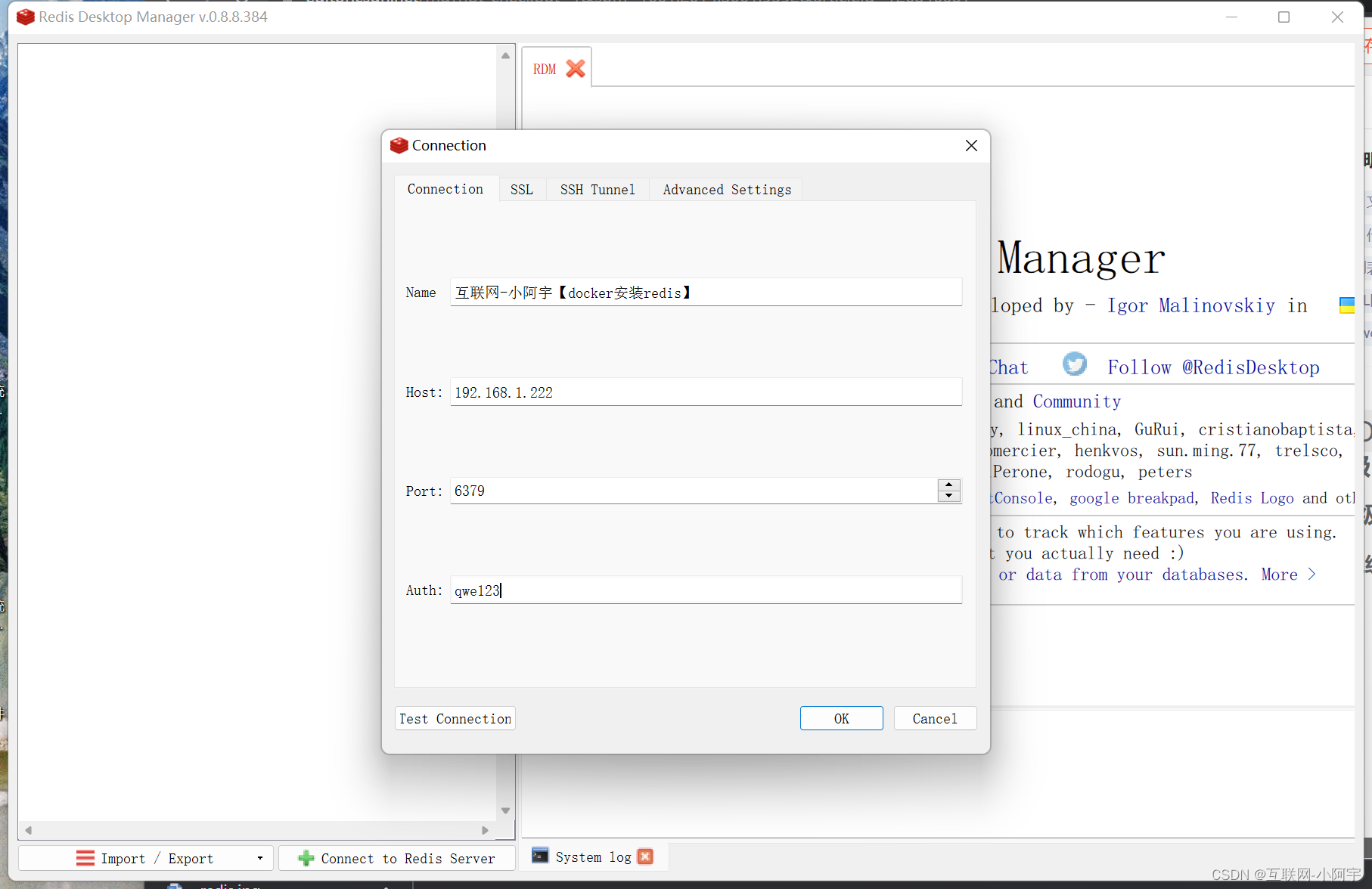
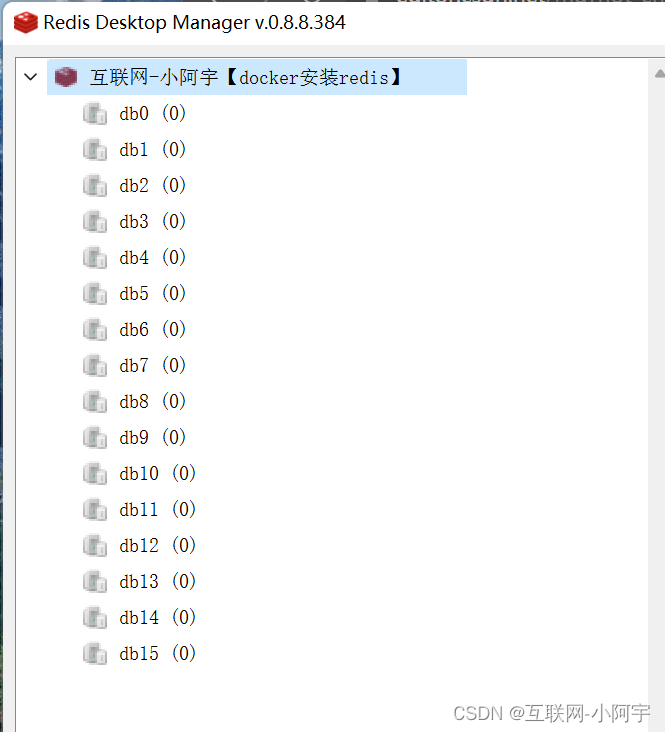

版权归原作者 互联网-小阿宇 所有, 如有侵权,请联系我们删除。